背景
需求原型中, 有时候需要展示一些如柱状图、折线图、扇形图、漏斗图、组合图等, Axure画统计图有多种方式, 导入HTML、第三放库都可以实现, 这里介绍一种最优方式, 只需简单三步, 就可以画出带交互效果的统计图。
以echarts为例:
最终效果示例:
1. 导入echarts组件库
1.1 在页面空白处, 新增一个交互
PAGE LOADED -> Open Link -> LINK TO -> Link to external URL1.2 引入echarts框架
点击函数符号, 编辑JS脚本:
javascript:
/* 引入ECharts库 */
const script = document.createElement('script');
script.type = 'text/javascript';
/* 这里可以通过改链接更改echarts版本 */
script.src = 'https://fastly.jsdelivr.net/npm/echarts@5.4.1/dist/echarts.min.js';
document.head.appendChild(script);
console.log(document.head);上面脚本将在页面引入echarts框架。
特别注意:
- 第一行
javascript:不可以省略; - 注释必须都用
/* 注释内容 */包裹, 不可以用//单行注释 - 每行结尾必须有
;符号
(Axure函数会合并成一行, 如果用//注释, 或者语句没用;结尾, 会导致后面的代码不执行或者执行出错)
2. 画统计图
2.1 拖一个矩形框, 命名为barGraphBox
2.2 创建一个交互
2.2.1 点击矩形框, 创建一个交互:
LOADED -> Open Link -> LINK TO -> Link to external URL2.2.2 点击函数按钮, 添加JS脚本
javascript:
function initChars2() {
/* 获取插入的bar1矩形框,作为图表绘制的容器,如果前面矩形框为其它名字,则bar1改为对应的名字 */
const dom = document.querySelector('[data-label="barGraphBox"]');
console.log("dom===", dom);
/* 初始化 */
const myChart = echarts.init(dom);
/* 这段代码可以去echarts官网的demo复制过来 */
const colors = ['#5470C6', '#c4c86b', '#91CC75', '#EE6666'];
const option = {
color: colors,
tooltip: {
trigger: 'axis',
axisPointer: {
type: 'cross'
}
},
grid: {
right: '20%'
},
toolbox: {
feature: {
dataView: { show: true, readOnly: false },
restore: { show: true },
saveAsImage: { show: true }
}
},
legend: {
data: ['访问', '加购', '出单', '转化']
},
xAxis: [
{
type: 'category',
axisTick: {
alignWithLabel: true
},
/* prettier-ignore */
data: ['22:00', '23:00', '00:00', '01:00', '02:00', '03:00', '04:00', '05:00', '06:00', '07:00', '08:00', '09:00']
}
],
yAxis: [
{
type: 'value',
name: '访问',
position: 'left',
alignTicks: true,
axisLine: {
show: true,
lineStyle: {
color: colors[0]
}
},
axisLabel: {
formatter: '{value}'
}
},
{
type: 'value',
name: '出单',
position: 'right',
alignTicks: true,
axisLine: {
show: true,
lineStyle: {
color: colors[2]
}
},
axisLabel: {
formatter: '{value}'
}
},
{
type: 'value',
name: '转化',
position: 'right',
alignTicks: true,
offset: 40,
axisLine: {
show: true,
lineStyle: {
color: colors[3]
}
},
axisLabel: {
formatter: '{value} %'
}
}
],
series: [
{
name: '访问',
type: 'bar',
yAxisIndex: 1,
data: [
60.0, 80.9, 77.0, 93.2, 85.6, 96.7, 135.6, 162.2, 32.6, 20.0, 6.4, 3.3
]
},
{
name: '加购',
type: 'bar',
yAxisIndex: 1,
data: [
2.6, 5.9, 2.0, 6.4, 8.7, 30.7, 45.6, 32.2, 8.7, 18.8, 6.0, 2.3
]
},
{
name: '出单',
type: 'bar',
yAxisIndex: 1,
data: [
0.6, 0.9, 1.0, 6.4, 2.7, 1.7, 5.6, 8.2, 2.7, 8.8, 3.0, 1.3
]
},
{
name: '转化',
type: 'line',
yAxisIndex: 2,
data: [2.0, 1.0, 3.3, 4.5, 6.3, 10.2, 2.3, 3.4, 3.0, 6.5, 12.0, 1]
}
]
};
/* 设置数据 */
if (option && typeof option === 'object') {
myChart.setOption(option, true);
}
}; /* End initChars */
/* 延迟一些时间渲染, 让PAGE LLOADED事件加载的echarts.js下载完成 */
setTimeout(initChars2, 3000);保存即可, 后续增加其他统计图可以添加多个Box, 配置不同统计图脚本(一般改echarts中的options参数即可)。
最终效果:
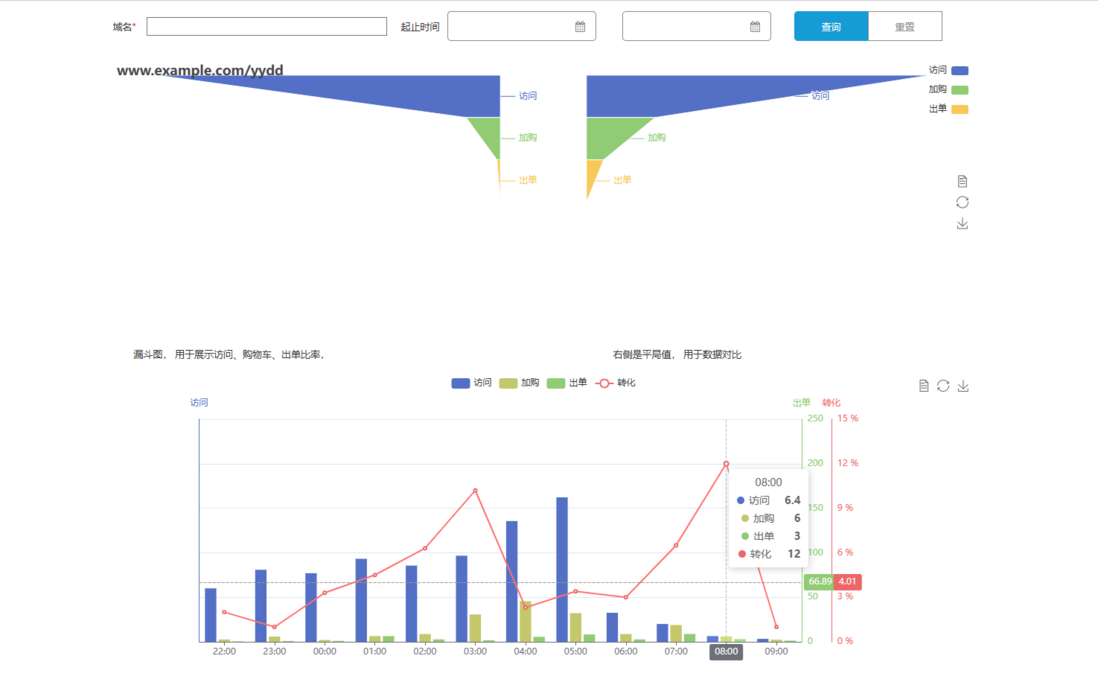

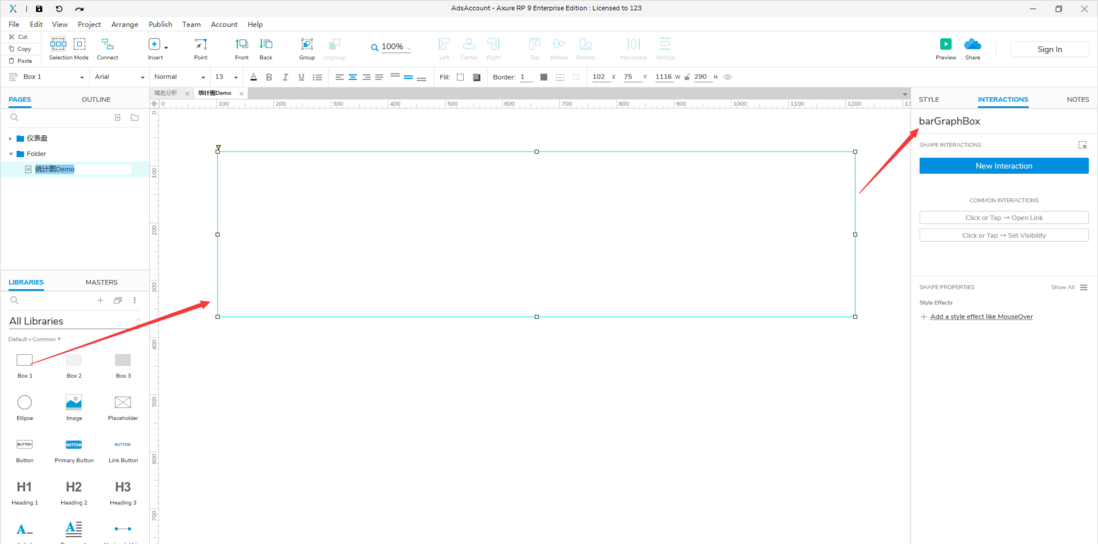
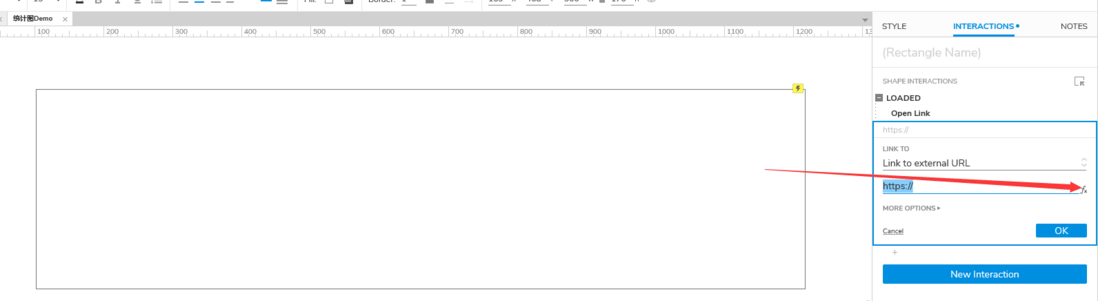
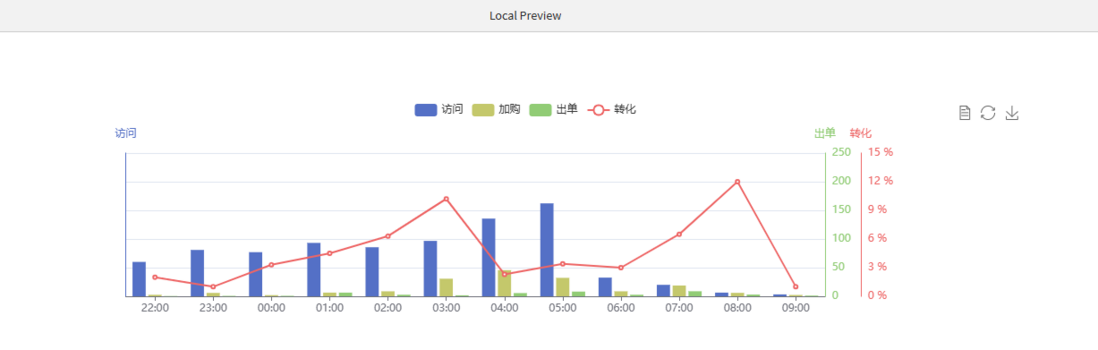
**粗体** _斜体_ [链接](http://example.com) `代码` - 列表 > 引用。你还可以使用@来通知其他用户。